win8系統ie被劫持修復方法
據部分win8用戶反映,當我們打開IE瀏覽器后,瀏覽器自動跳轉到其他的網頁界面或者網站,許多用戶不知道是怎么回事,其實,這是IE瀏覽器瀏覽器遭到劫持的表現,而造成此原因可能是用戶的系統注冊表遭到了篡改,或者是用戶的電腦遭到惡意程序的攻擊,今天就為用戶帶來了IE瀏覽器被劫持的解決方法,遇到此問題的用戶趕緊來了解一下吧!
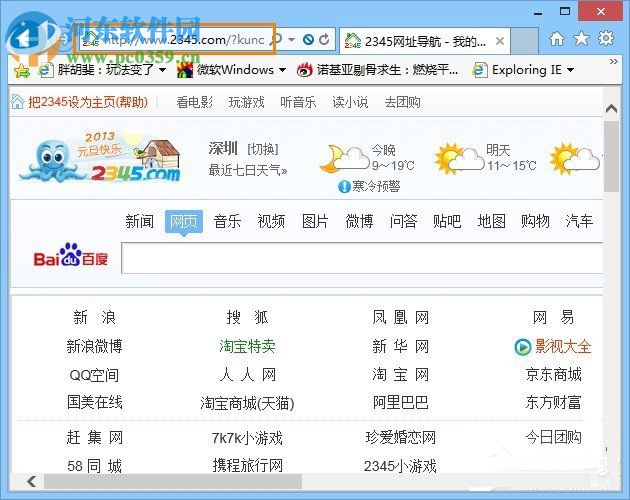 方法/步驟
方法/步驟造成IE瀏覽器被劫持是由于注冊表被篡改,因此我們需要檢測與修復以下的注冊表項目:
HKEY_LOCAL_MACHINESOFTWAREMicrosoftInternetExplorerMainStartPage
HKEY_CURRENT_USERSoftwareMicrosoftInternetExplorerMainStartPage
一、首先,我們需要先修改系統注冊表,將IE 的 StartPage進行修復。
1、第一步,通過快捷組合鍵“Win +R”呼出“運行”窗口(Win鍵即鍵盤上Windows圖標的按鍵),然后在“打開”輸入框中輸入“regedit”,點擊“確定”按鈕或者回車鍵執行命令,進入注冊表編輯器。
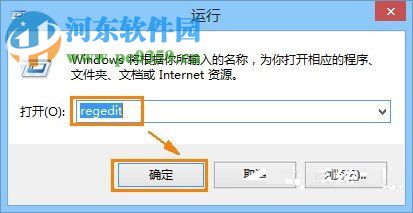
2、第二步,我們在左側的文件夾下拉列表中依次打開以下的目錄,然后找到我們的StartPage這個項目,然后雙擊StartPage,在呼出的窗口中將其中的數值進行刪除,或者用戶也可以直接刪除StartPage選項(在下列的兩個項目都需要刪除StartPage中的數值,或者直接刪除StartPage)。
HKEY_LOCAL_MACHINESOFTWAREMicrosoftInternetExplorerMainStartPage
HKEY_CURRENT_USERSoftwareMicrosoftInternetExplorerMainStartPage
此時我們即可修復IE瀏覽器的StartPage,這時我們的網頁就能正常了,如果用戶修改后并重啟還出現此問題,可按照以下步驟操作。
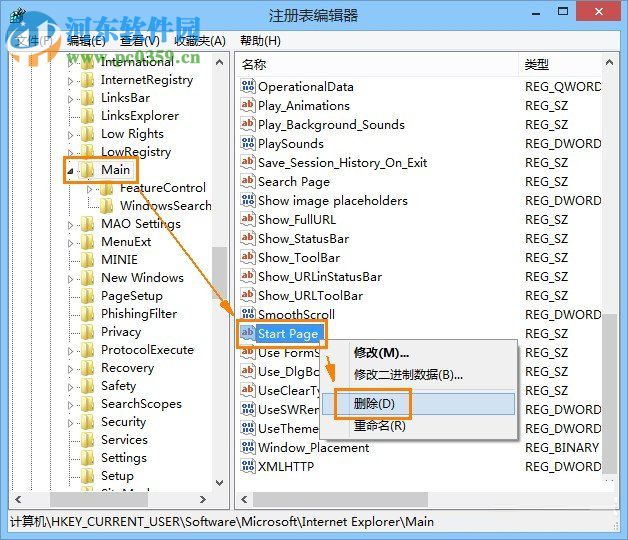
二、如果重啟后仍然出現此問題,這可能是開機自啟的惡意程序攻擊了電腦,我們需要檢查以及清除惡意應用。
1、首先,我們通過快捷組合鍵“Win +R”呼出運行窗口,然后在“打開”輸入框中輸入命令“msconfig”,然后我們點擊“確定”或回車鍵進入系統配置界面。
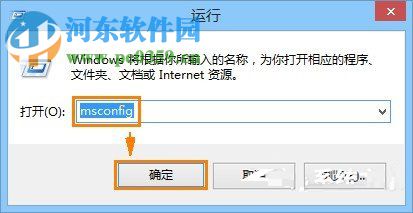
2、此時我們即進入系統配置界面,然后我們選項卡中點擊“啟動”選項,此時我們點擊“打開任務管理器”按鈕。
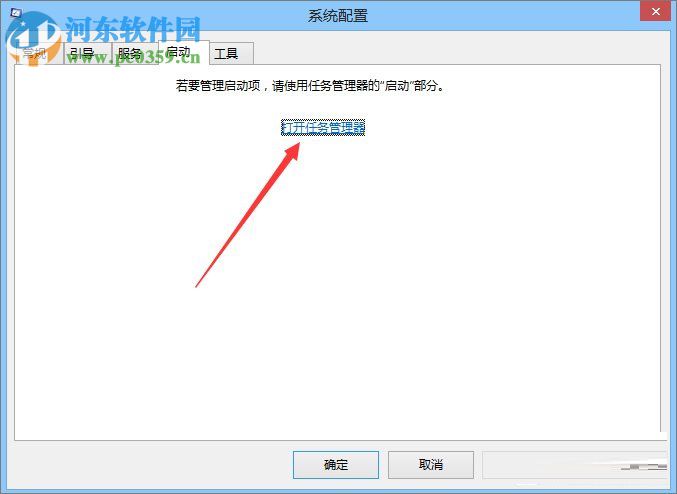
進入管理器界面后,在選項卡中選擇“啟動”,此時用戶就可以查看開啟啟動項中是否有不認識的程序或軟件,如果有,我們通過百度等搜索引擎中查找此軟件的資料,進行判斷是否為惡意應用,如果用戶判斷為惡意應用則進行刪除或禁用,另外,用戶還可以根據需要禁用開啟啟動選項。
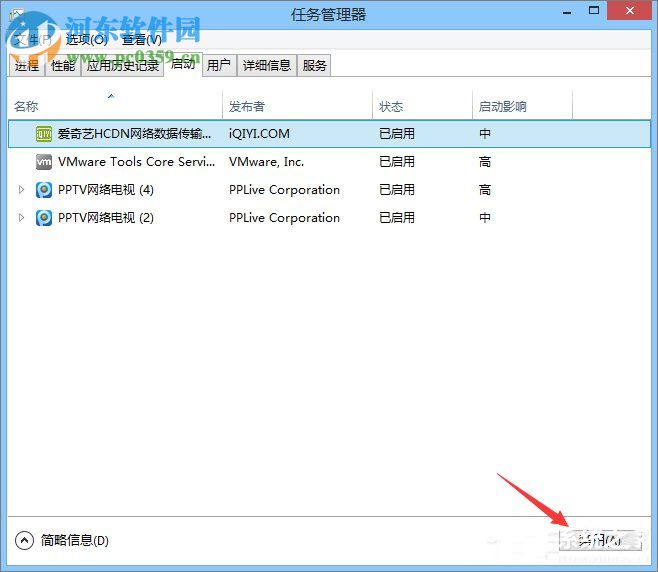
3、用戶還可以在系統配置中選項卡中選擇“服務”,然后勾選左下角的“隱藏所有 Microsoft 服務”選項,然后依次將自己所不需要的應用取消勾選,以后開啟選項中即可不運行這些服務。
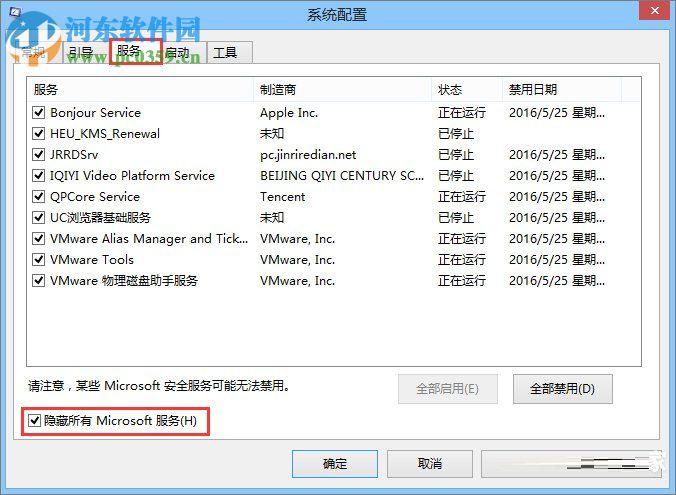
上以上就是在Win8系統中ie瀏覽器主頁被劫持的修復方法,操作起來其實十分的簡單,當用戶檢查與修復后完成,建議通過各類殺毒軟件查殺木馬/病毒,另外其實除以上方法外,用戶還可以通過Fix it 工具等第三方工具來修復注冊表。
相關文章:
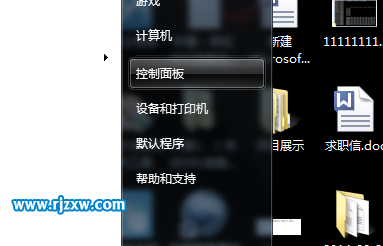
 網公網安備
網公網安備